白云演示win10系统禁止计算机远程控制的办法?
发布日期:2019-06-10 作者:电脑公司 来源:http://www.hxdngs.com
也许还有很多win10朋友不清楚win10系统禁止计算机远程控制的问题不知道解决,其实win10系统禁止计算机远程控制的问题不是很难,但是大部分网友还是不清楚应该怎么办,于是小编也在网站查询搜集,最后整理出win10系统禁止计算机远程控制的教程。步骤很简单,只需要 1、按下“win+R”组合键打开运行,在运行框中输入“services.msc”点击确定打开“服务”; 2、在【服务】界面找到【Remote desktop Configuration】,双击打开,将其启动类型修改为“手动”,然后点击“停止”—“确定”;就ok了。下面不知道的网友赶快学习一下win10系统禁止计算机远程控制完整解决思路吧!
1、按下“win+R”组合键打开运行,在运行框中输入“services.msc”点击确定打开“服务”;
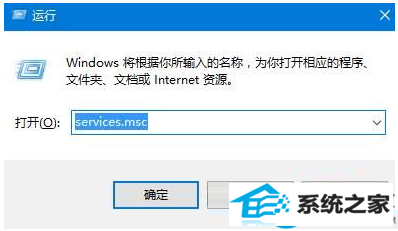
2、在【服务】界面找到【Remote desktop Configuration】,双击打开,将其启动类型修改为“手动”,然后点击“停止”—“确定”;
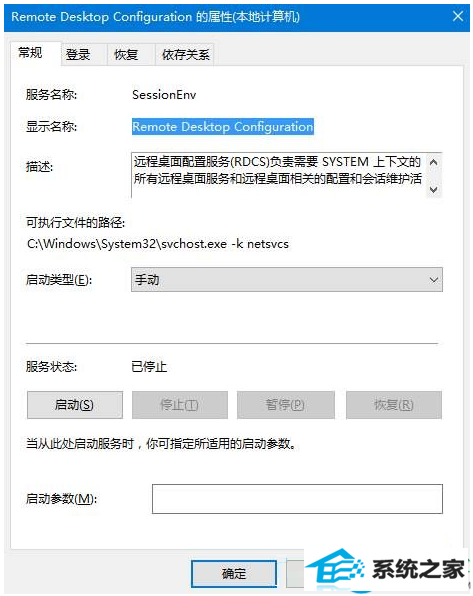
3、按下“win+R”组合键打开运行,在框中输入“sysdm.cpl”点击确定打开【系统属性】;
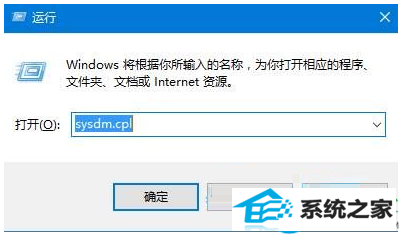
4、切换到【远程】选卡,在下面将【允许远程协助连接这台计算机】前面的勾去掉,点击应用并确定;
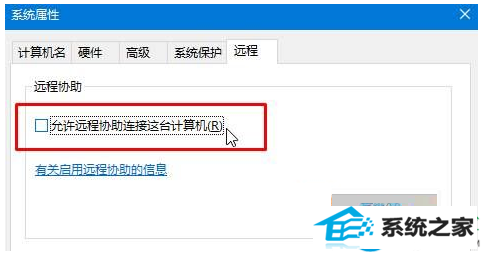
5、还是打开运行,输入“regedit” 打开注册表编辑器,在注册表左侧展开:HKEY_LoCAL_MACHinEsYsTEMCurrentControlsetControlsecurepipeserverswinregAllowedpaths;
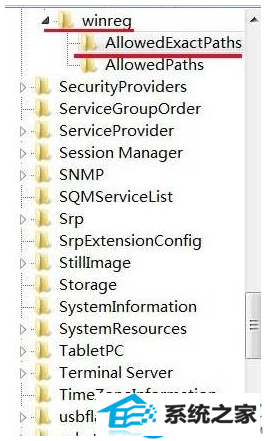
6、在右侧双击打开“Machine”,将其数值数据中的所有内容清空,点击确定;
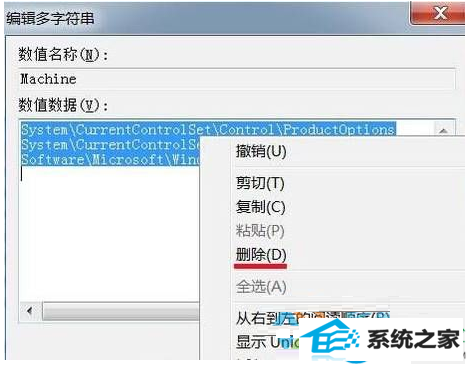
栏目专题推荐
系统下载推荐
- 1电脑公司Win8.1 官方装机版32位 2021.04
- 2风林火山win8.1最新64位优化推荐版v2025.12
- 3深度技术win8.1 64位不卡顿专用版v2021.12
- 4电脑公司ghost XP3精品万能版v2021.12
- 5大地系统Windows8.1 2021.04 32位 增强装机版
- 6中关村Win8.1 2021.04 32位 纯净装机版
- 7雨林木风免激活win11 64位高端全新版v2025.12
- 8深度技术Windows7 v2020.02 64位 增强春节装机版
- 9电脑公司Win10 专业装机版64位 2021.06
- 10深度技术Window7 32位 超纯春节装机版 v2020.02
系统教程推荐
- 1教您win10系统提示Comsurrogate已停止工作打不开图片的方案?
- 2中关村Win8.1 2021.04 32位 纯净装机版
- 3大师设置win10系统去掉文件夹分类的步骤?
- 4手把手练习win10系统TxT文件打开提示找不到脚本文件的教程?
- 5手把手教你win10系统运行腾讯游戏平台弹出用户帐户控制的方法?
- 6笔者研习win10系统共享网络打印机常见问题的方法?
- 7黑云细说win10系统用户账户控制设置与取消用户账户控制的步骤?
- 8快速设置win10系统下载RAR格式文件没有出现下载框直接打开的教程?
- 9大神演示win10系统无线局域网信道冲突的方案?
- 10技术员操作win10系统空文件夹无法删除的方法?